當前位置:首頁 > 幫助中心 > 我這個老電腦是否能裝win7系統?老電腦重裝系統教程【圖示】
我這個老電腦是否能裝win7系統?老電腦重裝系統教程【圖示】
我這個老電腦是否能裝win7系統?電腦能不能安裝一個系統,重點就在硬件配置是否符合該系統的要求。如果老電腦配置可以的話,那安裝win7系統就沒有問題了。至于安裝的方法,建議選擇使用u盤啟動盤來操作,簡單易學。有興趣的朋友,可以一起學習老電腦重裝系統教程圖示。
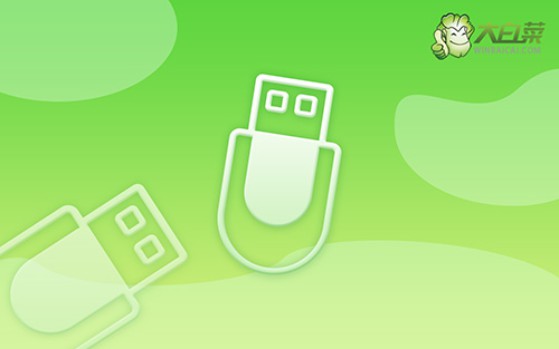
一、系統u盤重裝所需工具
系統版本: Windows 7企業版
安裝工具:大白菜u盤啟動盤制作工具(點擊紅字下載)
二、系統u盤重裝前期準備
1、電腦重裝系統,通常都需要先格式化c盤,所以,大家一定要記得備份好C盤的重要數據,不然重裝系統之后,你基本是找不回原數據的。
2、制作u盤啟動盤,需要注意啟動模式,其中,USB—HDD適用于現在的大多數電腦機型,而USB—ZIP適用于較老式的電腦機型,一般默認選擇前者。
3、制作好u盤啟動之后,我們還需要下載Windows系統鏡像,來源要安全可靠。如果你不確定所下載的鏡像是否安全,可以選擇去“msdn我告訴你”下載,該網站有不同版本的系統鏡像可以下載。
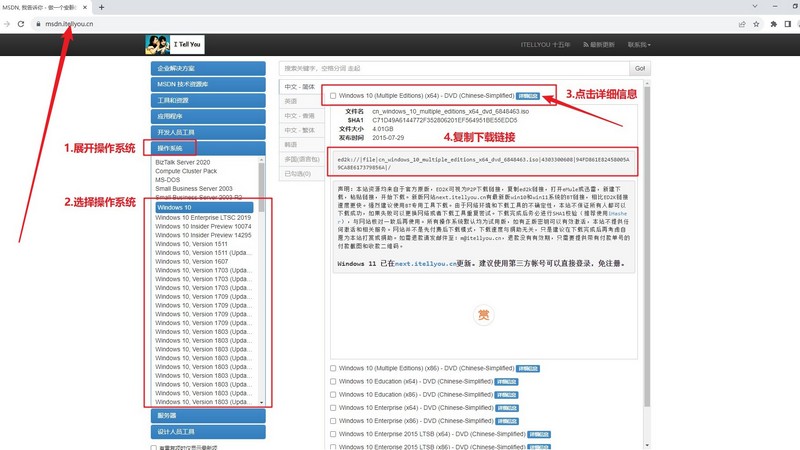
三、系統u盤重裝操作步驟
大白菜u盤制作步驟:
1、去大白菜官網,下載大白菜U盤啟動盤制作工具最新版,右鍵解壓并打開軟件。
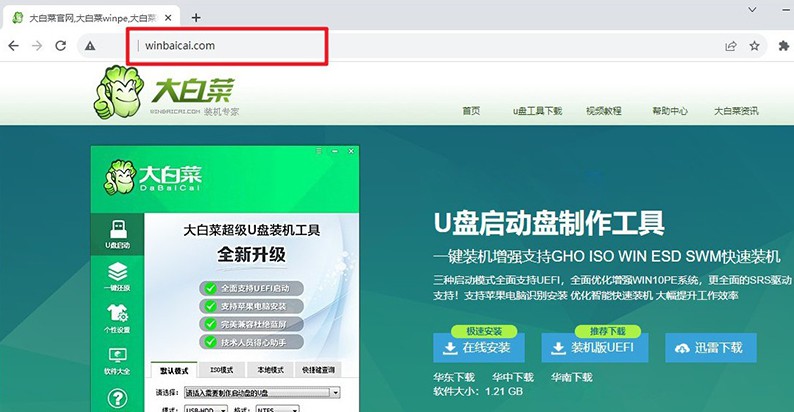
2、將準備好的u盤接入電腦,默認u盤啟動盤的模式和格式設置,點擊進行制作即可。
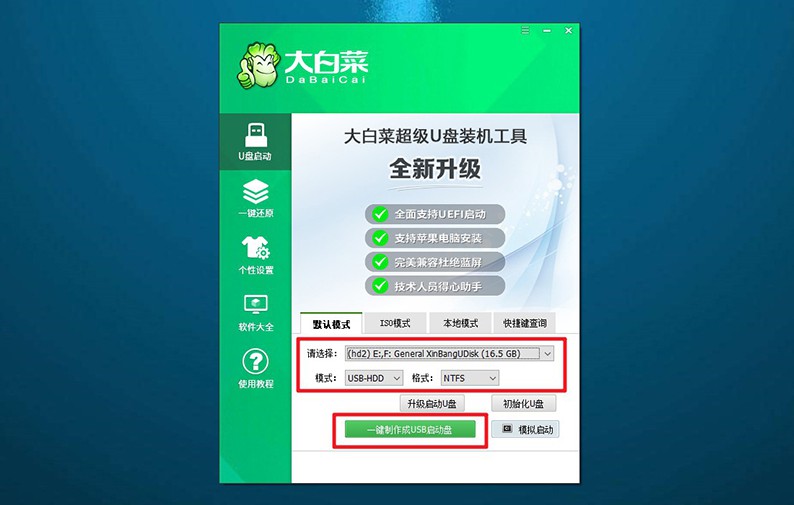
3、注意,整個操作過程需要一定的時間,期間不要對u盤進行其他操作。
大白菜u盤啟動步驟:
1、除了bios快捷鍵,大家還可以查詢電腦型號對應的u盤啟動快捷鍵,設置u盤啟動。
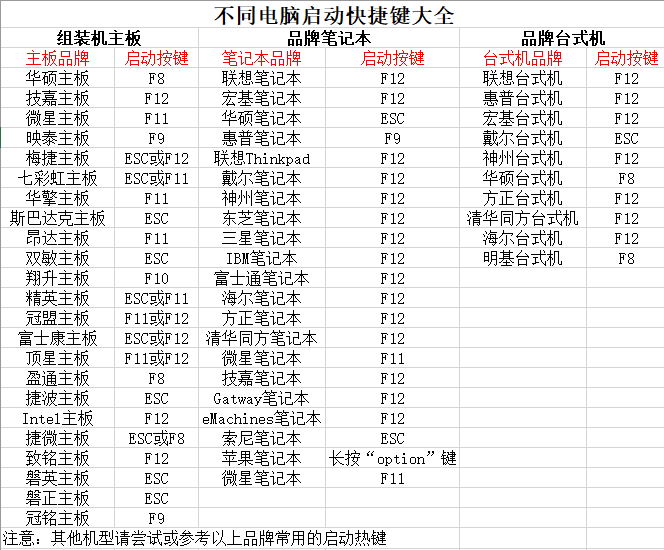
2、如圖所示,電腦重啟并按U盤啟動快捷鍵,即可進入設置界面,選中U盤并回車。
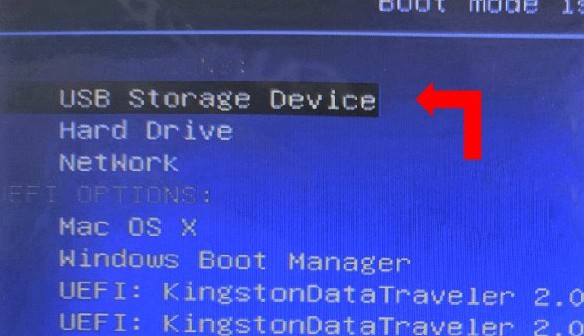
3、在大白菜主菜單界面中,你選中【1】啟動Win10X64PE選項并回車即可。
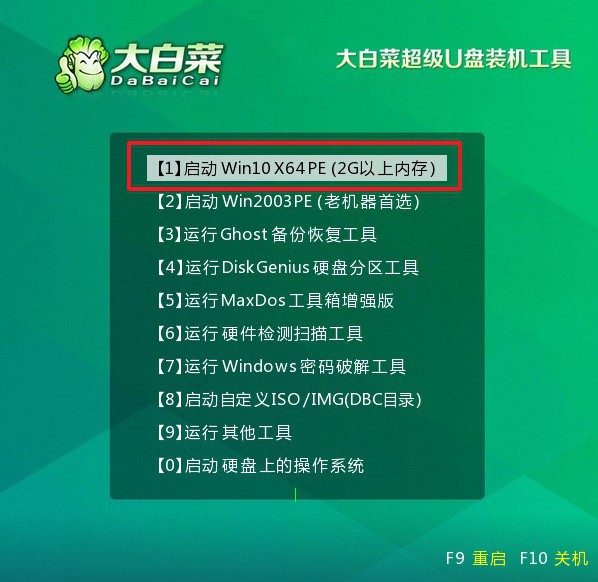
大白菜u盤裝系統步驟:
1、進入大白菜桌面后,找到并打開一鍵裝機軟件,如圖所示進行設置,點擊“執行”即可。
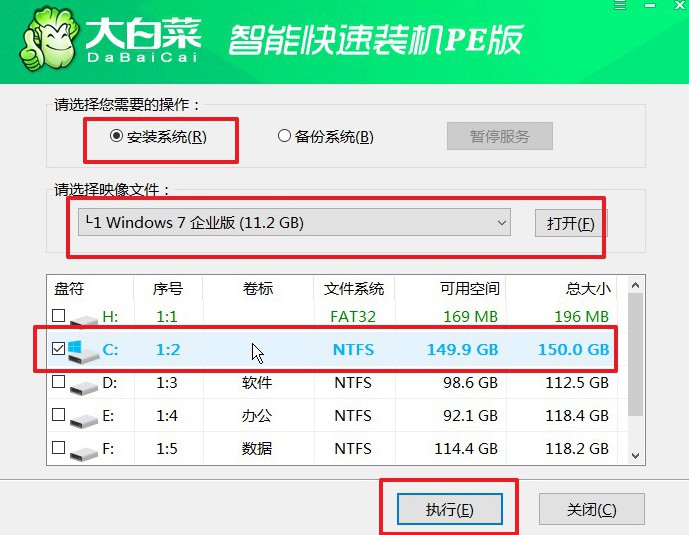
2、彈出的還原窗口,默認設置,點擊“是”,等待裝機軟件自己運行即可。
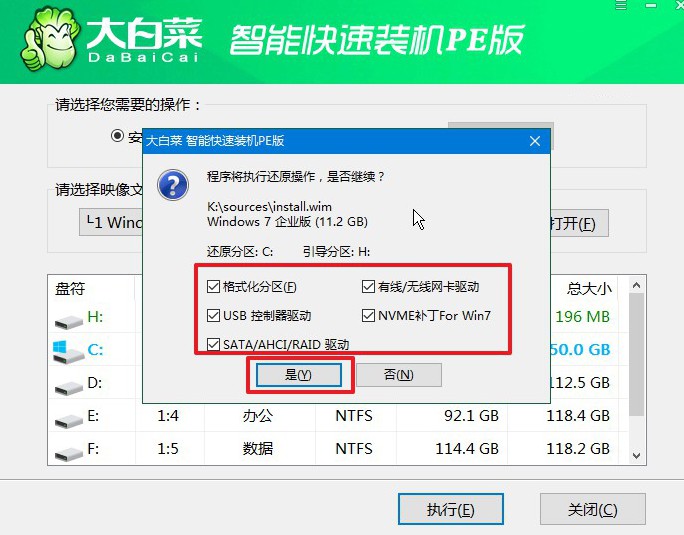
3、進入大白菜系統安裝界面后,勾選重啟并記住在電腦第一次重啟時,拔掉u盤啟動盤。
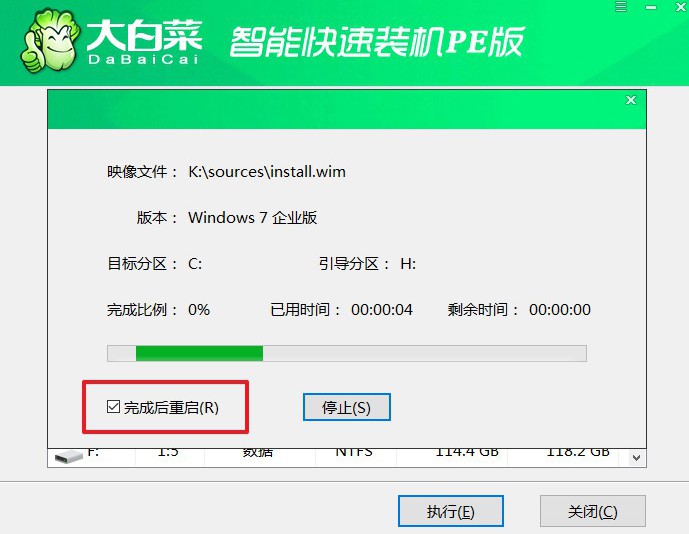
4、最后,電腦還會多次重啟,不用擔心,這是正常的,耐心等待Windows系統安裝完成即可。

四、系統u盤重裝常見故障
電腦系統重裝失敗怎么辦?
檢查安裝媒體: 確保你使用的安裝媒體(如光盤、USB 驅動器)沒有損壞。如果可能,嘗試重新創建安裝媒體,并確保它是從官方渠道下載或購買的。
檢查系統要求: 確保你選擇的操作系統版本與計算機硬件兼容。某些較新的操作系統版本可能需要更高的硬件配置。查閱相關的系統要求并核實。
檢查 BIOS/UEFI 設置: 進入計算機的 BIOS 或 UEFI 設置,確保設置正確。特別是檢查引導順序,確保首選的啟動設備是你的安裝媒體。
重新格式化硬盤: 在進行系統安裝時,可以選擇重新格式化硬盤,清除舊的分區和文件系統。確保在安裝過程中選擇了適當的硬盤和分區。
選擇適當的安裝選項: 在安裝過程中,確保選擇了正確的安裝選項。這可能包括選擇操作系統版本、語言設置、時區等。
電腦重裝系統之后電腦硬盤里面的東西還在嗎?
重裝操作系統通常會格式化系統分區(通常是C盤),這意味著與操作系統相關的文件將被刪除。然而,其他分區(如D盤、E盤等)通常不受影響,其中的文件會保留。以下是一些情況的說明:
系統分區(通常是C盤): 重裝系統時,C盤上的文件會被格式化,因此所有在C盤上的數據將被刪除。這包括操作系統、程序文件、用戶文件等。
其他分區: 如果你的計算機有多個分區,比如D盤或E盤,通常這些分區是用來存儲數據的,而不是操作系統。在重裝系統時,其他分區的數據通常是安全的,不會被格式化。但是,仍然建議在操作系統維護時小心謹慎,以免出現意外。
備份: 在進行任何系統更改之前,特別是在涉及格式化或刪除數據的情況下,強烈建議提前備份重要的文件。這可以通過將文件復制到外部硬盤、云存儲服務或其他存儲介質來完成。
通過這篇老電腦重裝系統教程圖示,相信可以幫助到大批使用舊電腦的朋友們。當然,除了上述的情況之外,如果你的電腦出現了故障,也是可以通過u盤啟動盤來重裝系統的。舉個例子,比如說電腦系統藍屏、黑屏、死機等等。

